Un certain nombre d'utilisateurs ont signalé avoir rencontré le message Erreur d'authentification: une erreur s'est produite. Veuillez réessayer lorsque vous essayez d'utiliser l'application OneDrive pour partager différents éléments.
Il semble y avoir deux scénarios dans lesquels ce message d'erreur apparaît:
- essayer de partager des données d'application
- essayer de partager des fichiers et des dossiers OneDrive
Voici ce qu'un utilisateur avait à dire à propos de ce problème sur les forums Microsoft:
J'ai partagé une application et des personnes de mon organisation et je ne peux pas y accéder en raison d'une erreur d'authentification unidirectionnelle. j'ai besoin d'aide
Parce que nous comprenons à quel point il est important pour vous de pouvoir partager les données dont vous et vos collègues avez besoin, dans le guide d'aujourd'hui, nous examinerons certaines des méthodes les plus efficaces à essayer dans cette situation..
Comment puis-je corriger l'erreur d'authentification dans One Drive?
Assurez-vous que les utilisateurs sont autorisés à accéder au dossier OneDrive partagé
Si vous souhaitez partager le lien par e-mail:
- Connectez-vous à votre compte OneDrive en utilisant les mêmes informations d'identification que celles utilisées lors de la connexion entre PowerApps et OneDrive a été créé.
- Sélectionnez le dossier contenant le fichier que vous souhaitez partager -> sélectionnez Partager.
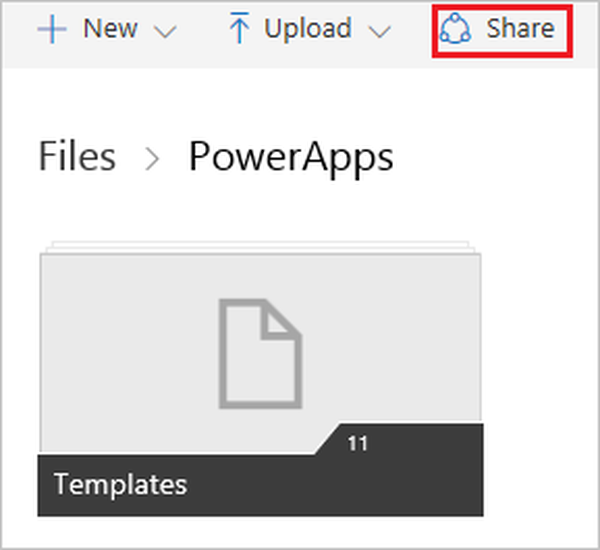
- Dans la boîte de dialogue nouvellement ouverte -> sélectionnez Email.
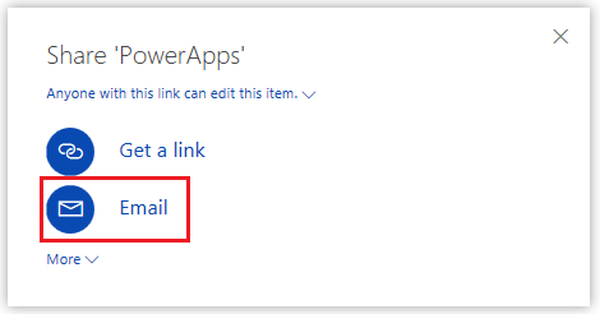
- Ajoutez les adresses e-mail spécifiques que les utilisateurs de l'application utiliseront pour se connecter OneDrive.
- Pour modifier les niveaux d'autorisation, sélectionnez l'option Toute personne disposant du lien peut modifier.
- Sélectionnez les options dont vous avez besoin dans votre situation (Autoriser la modification, définir la date d'expiration, définir le mot de passe)
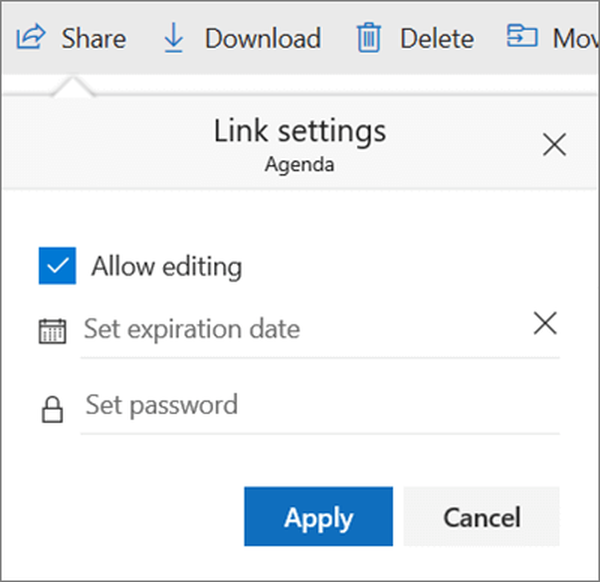
- Cliquez sur Appliquer -> Partager.
OneDrive vous montre l'erreur athumbs.db? Réparez-le une fois pour toutes
Si vous souhaitez partager le lien à l'aide d'un SMS ou d'un site Web:
- Accédez au site Web OneDrive.
- Connectez-vous en utilisant les mêmes informations d'identification précédemment utilisées.
- Choisissez le fichier ou le dossier spécifique que vous souhaitez partager en cliquant sur le cercle situé à côté de l'élément / des éléments.
- Sélectionner Partager du haut de la page.
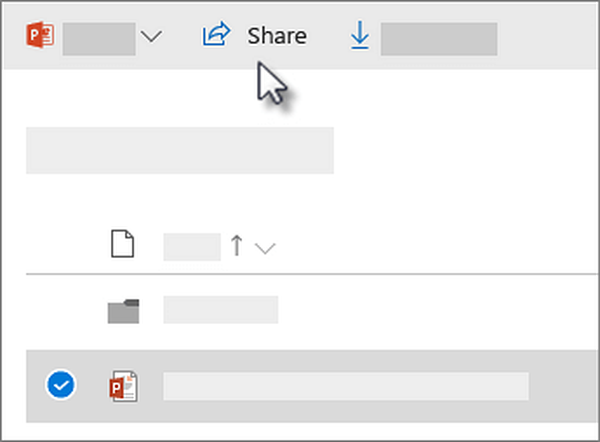
- Cliquez sur l'option Toute personne disposant du lien peut modifier et choisissez le niveau d'autorisation (Autoriser la modification, définir la date d'expiration, définir le mot de passe).
- Cliquez sur Appliquer pour terminer la configuration du lien -> partagez-le avec vos collègues.
Remarque: Lors du partage de dossiers avec des autorisations de modification, les utilisateurs finaux pourront ajouter le dossier partagé à leur propre OneDrive. Cela leur permet d'avoir le dossier à portée de main et de déplacer des éléments entre les dossiers. Un autre grand avantage de l'utilisation de cette méthode est que les utilisateurs sont autorisés à accéder facilement hors ligne et que les fichiers sont également synchronisés automatiquement.
Les deux méthodes mentionnées ci-dessus devraient vous permettre de partager vos données, fichiers et dossiers à l'aide de OneDrive sans aucun problème.
Si vous constatez que vous êtes l'un des utilisateurs finaux, recommandez cet article à l'utilisateur qui souhaite lancer le processus de partage.
Si vous avez obtenu de bons résultats en utilisant ces méthodes, n'hésitez pas à les partager avec nous en utilisant la section des commentaires située sous cet article.
FAQ: en savoir plus sur OneDrive
- Pourquoi ne puis-je pas m'authentifier sur OneDrive?
Si vous rencontrez des problèmes pour vous authentifier sur OneDrive, il peut s'agir d'un problème lié aux informations d'identification. Consultez cet article pour en savoir plus.
- Que puis-je utiliser à la place de OneDrive?
Si vous ne parvenez pas à vous connecter à votre compte OneDrive, une bonne alternative serait d'utiliser simplement un autre service de stockage cloud.
- Pourquoi OneDrive est-il si populaire?
OneDrive est surtout connu pour le fait qu'il est préinstallé avec Windows 10 et parce qu'il propose un plan d'abonnement gratuit, comme d'autres outils de stockage dans le cloud.
- onedrive
 Friendoffriends
Friendoffriends


![Microsoft déploie Windows 8.1 Enterprise Preview [Télécharger]](https://friend-of-friends.com/storage/img/images/microsoft-rolls-out-windows-81-enterprise-preview-[download].jpg)
![Remise à niveau vers Windows 8 Professionnel depuis Windows XP et réduction de 15% [Utilisateurs professionnels]](https://friend-of-friends.com/storage/img/images/windows-8-pro-discount-upgrade-from-windows-xp-and-get-15-off-[business-users]_2.jpg)